Aujourd’hui, WhatsApp est la plateforme de messagerie instantanée la plus utilisée. Avec des milliards d’utilisateurs actifs, c’est certainement l’une des applications les plus utilisées au quotidien. Que ce soit à des fins de communication personnelle ou professionnelle, c'est l'application que les gens envisagent d'utiliser. Chaque jour, les utilisateurs reçoivent de nouvelles vidéos, photos et autres fichiers sur WhatsApp, qui sont stockés dans la mémoire interne de l'appareil. En peu de temps, vous constaterez que votre espace de stockage est épuisé.
Lorsque cela se produit, les utilisateurs ont recours à la suppression de certains dossiers multimédias pour créer plus d'espace. Mais est-ce la seule option dont disposent les utilisateurs de WhatsApp ? Existe-t-il un moyen de libérer de l’espace sans supprimer les données WhatsApp ? Dans cet article, nous allons vous montrer comment déplacer les données WhatsApp vers la carte SD pour libérer de l'espace dans la mémoire interne du téléphone.
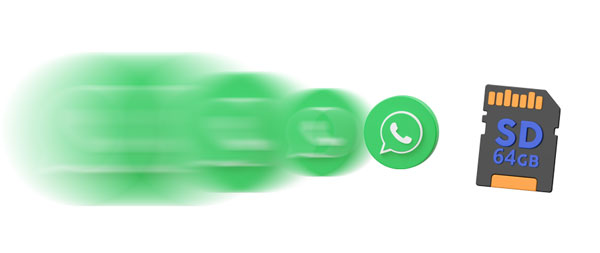
La première façon de déplacer vos fichiers WhatsApp vers une carte SD consiste à utiliser le Gestionnaire de fichiers. Cette méthode est très simple, et en quelques étapes seulement, vous aurez déjà compris les étapes de base pour copier vos fichiers WhatsApp sur une carte SD. Mais il ne convient que pour gérer les fichiers WhatsApp.
Découvrez les étapes pour déplacer les fichiers multimédias WhatsApp vers votre carte SD :
Étape 1 : Lancez l'application Gestionnaire de fichiers sur Android. Il est toujours préinstallé sur les téléphones Android.
Étape 2 : Après avoir lancé l'application, localisez le stockage interne et recherchez le dossier « WhatsApp ». Cliquez sur le dossier pour l'ouvrir. Vous verrez le dossier multimédia parmi les dossiers disponibles.
Étape 3 : Coupez le dossier multimédia, créez un autre dossier sur la carte SD et nommez-le WhatsApp. Une fois terminé, ouvrez le dossier nouvellement créé, puis collez-y les fichiers multimédias.

Voir plus : Smart Switch peut-il transférer des messages WhatsApp lorsque vous passez à un nouveau téléphone Android ? Ouvrez ce lien pour consulter le guide.
C'est l'un des moyens les plus simples de sauvegarder vos données WhatsApp sur une carte SD. Vous n'avez besoin que d'un ordinateur, d'un téléphone, d'un câble USB et d'une carte SD pour effectuer ce processus. Si votre téléphone ne prend pas en charge le stockage externe, vous pouvez ainsi stocker WhatsApp sur une carte SD.
Si vous vous demandez comment procéder, suivez les étapes ci-dessous :
Étape 1 : Commencez par connecter votre téléphone à un PC via USB. Attendez que le PC le reconnaisse. Vous devrez activer le débogage USB sur certains appareils avant que le PC puisse le détecter.
Étape 2 : Localisez votre appareil Android sur l'ordinateur. Depuis sa mémoire interne, localisez le dossier WhatsApp et copiez-le.
Étape 3 : Maintenant, insérez votre carte SD dans votre ordinateur via un lecteur de carte, puis ouvrez et accédez au dossier de la carte SD sur le bureau. Ensuite, il ne vous reste plus qu'à coller ce dossier dans un dossier de la carte SD.

Lisez aussi : Sauvegardez WhatsApp de l'iPhone vers le PC en quelques clics
De même, vous pouvez utiliser une application d'exploration de fichiers, ES File Explorer, pour vous aider à transférer WhatsApp sur votre carte micro SD. Si vous n'avez pas d'application de gestion de fichiers sur votre téléphone, cette application d'exploration de fichiers peut être d'une grande aide. C'est une application gratuite qui permet aux utilisateurs de gérer ou de transférer leurs fichiers entre différentes sources. Cependant, assurez-vous que votre téléphone dispose de suffisamment d'espace de stockage pour déplacer des données.
Étapes pour copier des fichiers WhatsApp sur SD via ES File Explorer :
Étape 1 : Installez l'application ES File Explorer sur Android depuis Google Play Store. Ensuite, exécutez-le sur votre téléphone.
Étape 2 : Une fois l'application ouverte, vous verrez le stockage pour la carte SD. Accédez à la mémoire interne de votre téléphone, cliquez sur le dossier WhatsApp, puis vérifiez toutes les données disponibles stockées sur WhatsApp dans la mémoire de votre téléphone.
Étape 3 : Sélectionnez les fichiers ou dossiers que vous devez transférer. Après les avoir choisis, cliquez sur « Déplacer vers » et sélectionnez un emplacement sur votre carte SD pour enregistrer vos fichiers WhatsApp. Transférez ensuite les fichiers sélectionnés sur la carte SD.
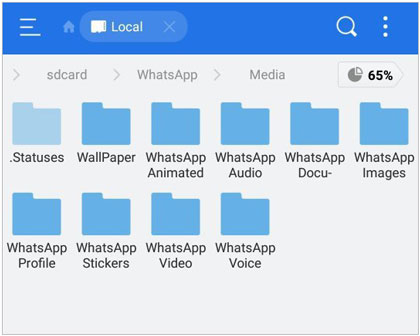
WhatsApp Data Recovery est un logiciel de bureau qui offre un moyen complet de transférer des données WhatsApp et d'autres fichiers sur une carte SD. Vous pouvez facilement visualiser et copier de manière transparente toutes vos données WhatsApp, y compris des photos, des vidéos, des autocollants, des documents et bien plus encore, en un seul clic. Outre le transfert de vos fichiers WhatsApp, vous pouvez également sauvegarder vos messages et pièces jointes sur un ordinateur et y accéder facilement sans services cloud.
C’est un outil pratique à choisir lorsqu’il s’agit de fichiers WhatsApp. Il garantit que la qualité de vos fichiers reste intacte et sécurisée. Il lit uniquement les fichiers WhatsApp sans fonction de partage. Aucune information ne sera divulguée lorsque vous l'utiliserez. De plus, le logiciel vous permet de vérifier vos fichiers WhatsApp quand vous le souhaitez sur votre ordinateur.
- Déplacez WhatsApp d'Android vers une carte SD sur un ordinateur en un clic.
- Sauvegardez les fichiers WhatsApp sur PC en douceur.
- Autoriser la restauration des fichiers WhatsApp depuis le PC aux formats CSV et HTML.
- Vous permet d'accéder et d'afficher l'historique des discussions WhatsApp sur un ordinateur.
- Prise en charge du mode lecture seule.
Téléchargez le logiciel de récupération de données WhatsApp.
Étape 1 : Lancez l'outil depuis l'interface principale après l'avoir installé sur votre ordinateur. Choisissez l'option " WhatsApp Recovery ", puis connectez l'Android à l'ordinateur via USB. Choisissez votre téléphone et appuyez sur « Suivant ». Assurez-vous que le débogage USB est activé.

Étape 2 : activez le cryptage de bout en bout sur votre téléphone mobile en suivant les instructions à l'écran. Générez une clé de 64 bits et le programme la saisira automatiquement dans l'espace vide fourni. Appuyez sur « Confirmer » pour continuer.

Étape 3 : Une fois la numérisation terminée, appuyez sur « Afficher » pour voir les fichiers WhatsApp sur l'interface. Appuyez sur la catégorie « WhatsApp » pour sélectionner les conversations à déplacer. Ouvrez également le dossier « Pièces jointes WhatsApp » et sélectionnez les fichiers multimédias à déplacer. Après cela, cliquez sur « Récupérer sur l'ordinateur » pour choisir le dossier de votre carte micro SD. Ensuite, votre sauvegarde WhatsApp sera enregistrée sur votre carte SD.

Je suppose que vous aimez :où les messages WhatsApp sont-ils stockés sur différents appareils ? [Répondu]
T1. WhatsApp peut-il utiliser une carte SD pour stocker directement des données ?
Non. WhatsApp ne propose pas de moyen de créer un stockage par défaut sur une carte SD ou d'y copier directement des données. Cependant, vous pouvez toujours déplacer manuellement vos fichiers WhatsApp vers des cartes mémoire, ce qui contribuera à libérer de l'espace sur le téléphone.
Q2. Comment configurer le stockage WhatsApp sur la carte SD ?
Il est possible de sauvegarder les fichiers WhatsApp directement sur une carte SD. Vous pouvez rooter votre téléphone via des applications tierces telles que XInternal SD. Voici comment procéder :
Étape 1 : Installez l'application XInternal SD après l'avoir téléchargée. Lancez-le et dirigez-vous vers le menu Paramètres. Choisissez l'option " Chemin vers la carte SD interne " pour modifier l'emplacement de stockage par défaut du téléphone.
Étape 2 : Accédez à « Activer pour les applications », puis choisissez l'option « WhatsApp ».
Étape 3 : Remplacez « Stockage interne » par la carte SD, puis supprimez le dossier WhatsApp de la mémoire interne.
Étape 4 : Redémarrez le téléphone et vous verrez le média WhatsApp enregistré sur la carte SD externe.
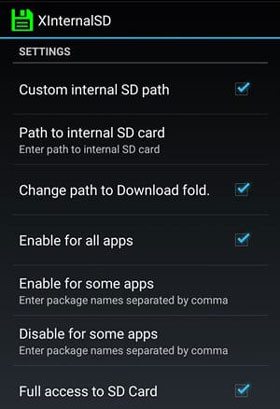
Q3. Où se trouve l’emplacement de stockage des fichiers multimédias WhatsApp ?
Normalement, les médias WhatsApp sont enregistrés sur la mémoire interne d'Android. Pour rechercher des fichiers multimédias de WhatsApp sur le téléphone, ouvrez simplement l'application Gestionnaire de fichiers pour accéder au stockage du téléphone. Cliquez sur « Stockage interne » et recherchez le dossier WhatsApp.
De plus, WhatsApp peut télécharger vos discussions et pièces jointes sur votre Google Drive tant que la fonction de sauvegarde est activée. Principalement, il est enregistré en tant que sauvegarde contenant les discussions sur WhatsApp.
En raison d’une utilisation élevée, WhatsApp occupe plus d’espace de stockage sur votre téléphone. De nombreux fichiers multimédias sont envoyés via cette plate-forme, ce qui peut épuiser l'espace de stockage de votre téléphone Android. Trouver un message de stockage insuffisant sur votre téléphone peut être frustrant, et quelles que soient les applications ou les fichiers que vous essayez de supprimer de votre téléphone, cela peut toujours constituer un énorme problème. C'est pourquoi nous avons créé ce guide sur la façon de déplacer WhatsApp vers une carte mémoire. Pour déplacer toutes les données WhatsApp en 1 clic, vous pouvez utiliser WhatsApp Data Recovery . Ce logiciel peut transférer vos discussions et pièces jointes WhatsApp d'Android vers une carte mémoire externe sur un ordinateur avec une qualité d'origine. Espérons que nous avons contribué à atténuer ce problème.
Articles Liés
Imprimez facilement des messages WhatsApp sur les appareils Android et iOS
Sauvegardez habilement WhatsApp de Samsung vers iPhone avec 3 solutions
Comment récupérer des messages WhatsApp vieux d'un an sans sauvegarde (Android et iOS)
Exportez le chat WhatsApp au format PDF via 4 méthodes efficaces et fiables
Sauvegarder rapidement Android sur une carte SD : 4 approches simples ici
Dépannage d'une carte SD corrompue sur Android : conseils et correctifs de récupération
Copyright © samsung-messages-backup.com Tous droits réservés.